
Bí quyết thêm hình ảnh vào Word 2010
Làm phong phú văn bản Word 2010 với cách chèn hình ảnh, làm cho nội dung trở nên sinh động hơn với những hình ảnh minh họa. Trong hướng dẫn này, Mytour sẽ hướng dẫn cách chèn ảnh vào Word 2010 và một số kỹ thuật chỉnh sửa ảnh độc đáo.

1. Bước đi sáng tạo chèn ảnh trong Word 2010
Để chèn ảnh vào Word 2010, bạn chỉ cần nhấp vào tab Insert trên thanh công cụ. Tab Insert chứa nhiều chức năng để chèn đối tượng khác vào văn bản, bao gồm cả hình ảnh. Hãy khám phá tab này để thêm hình ảnh vào văn bản của bạn.
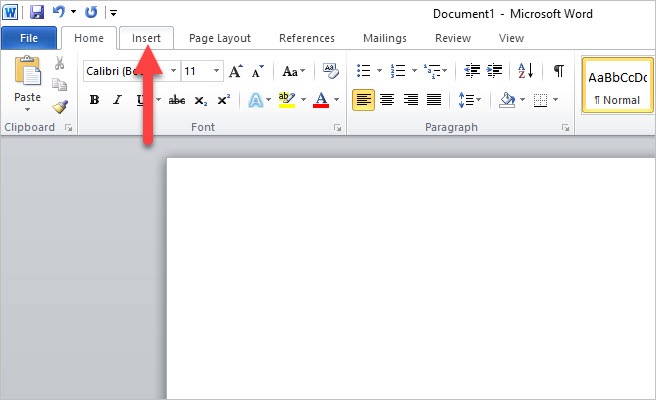
Trong tab Insert, tại phần Illustrations, nhấp chuột vào biểu tượng Picture.
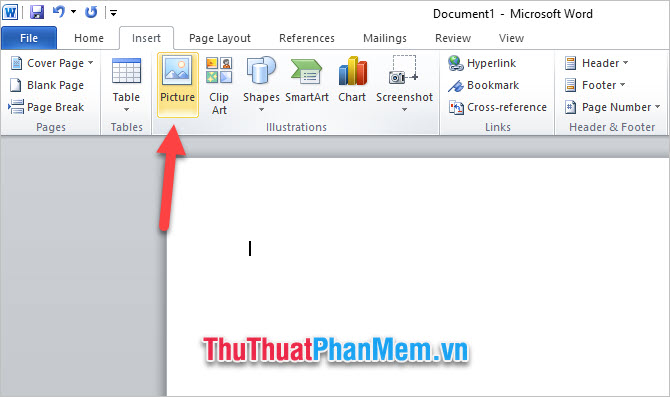
Chọn ảnh mà bạn muốn chèn từ máy tính. Nhấp Insert để thêm ảnh vào văn bản.
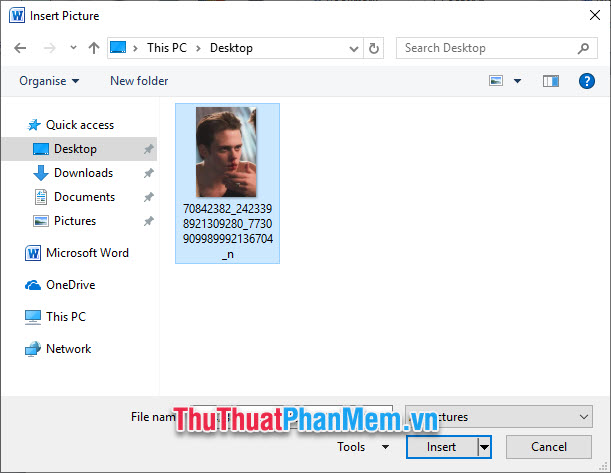
Sau đó, nếu kích thước của ảnh không phù hợp, bạn có thể điều chỉnh bằng cách click chuột vào các điểm ở mép và góc của ảnh.
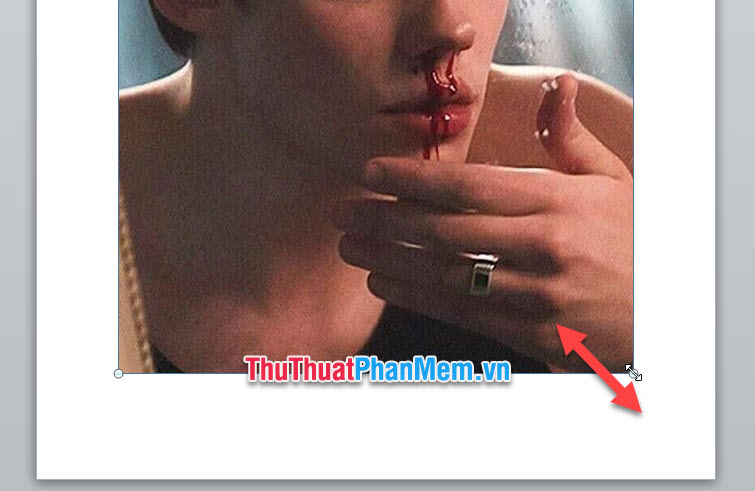
2. Sáng tạo với việc chỉnh sửa ảnh trong Word 2010
Việc chỉnh sửa hình ảnh trong văn bản trở nên dễ dàng với chức năng tích hợp của Word.
Nhấp chuột vào ảnh để mở tab Picture Tools Format.
Tab này cung cấp nhiều chức năng chỉnh sửa để bạn tối ưu hóa bức ảnh.
Sử dụng tính năng Corrections để điều chỉnh độ sáng và tương phản của ảnh. Có nhiều cấp độ khác nhau để bạn lựa chọn.
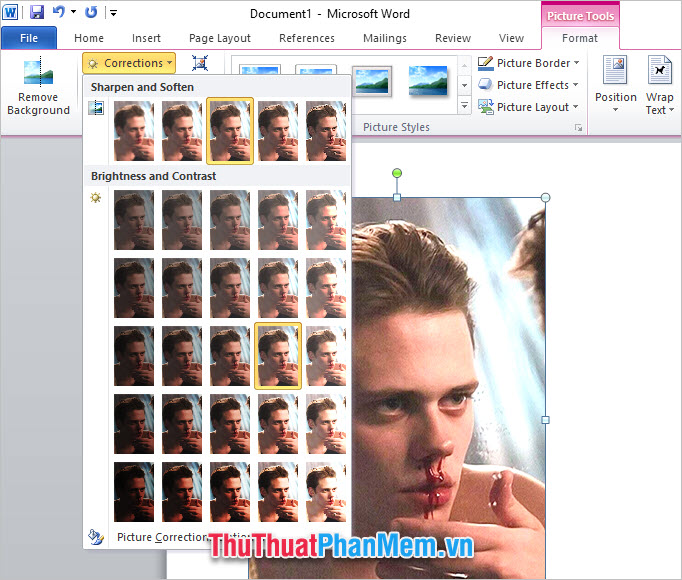
Tại phần Color, bạn có thể thay đổi màu sắc của ảnh bằng những tùy chọn màu hấp dẫn.
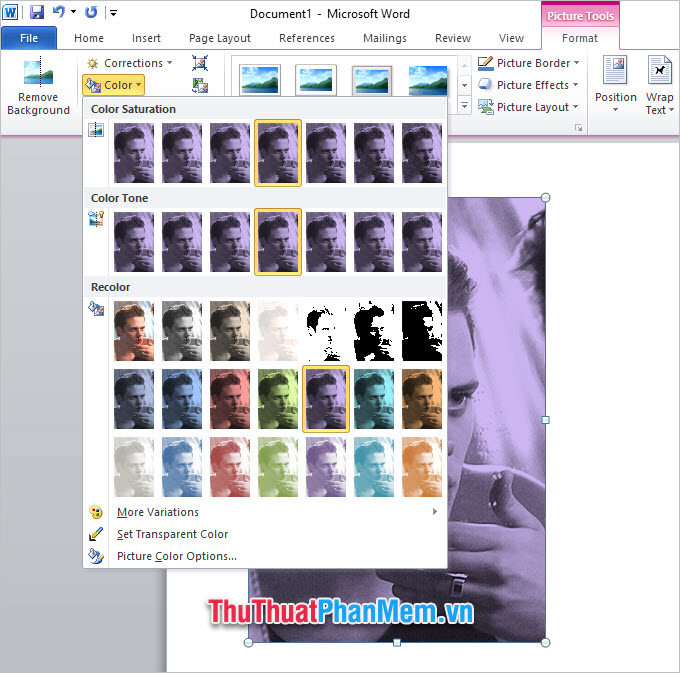
Artistic Effects mang đến cho bạn những hiệu ứng đặc biệt cho bức ảnh của bạn.
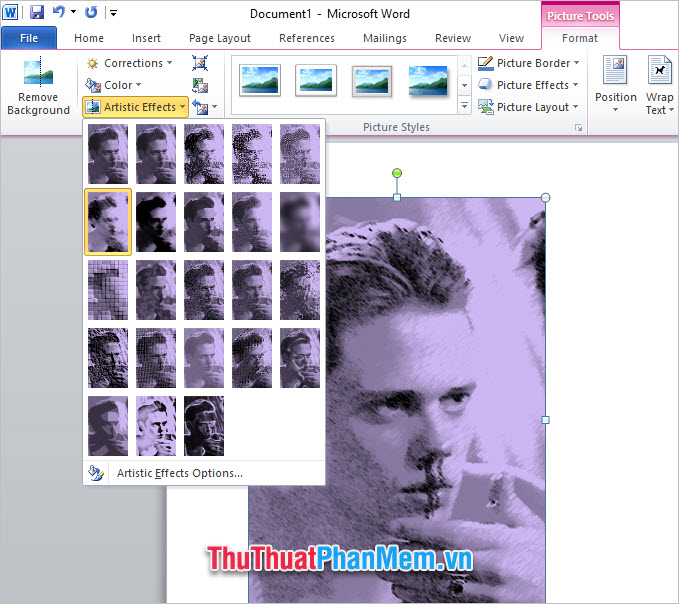
Khám phá và lựa chọn kiểu dáng cho ảnh từ những lựa chọn sẵn có trong Picture Styles.
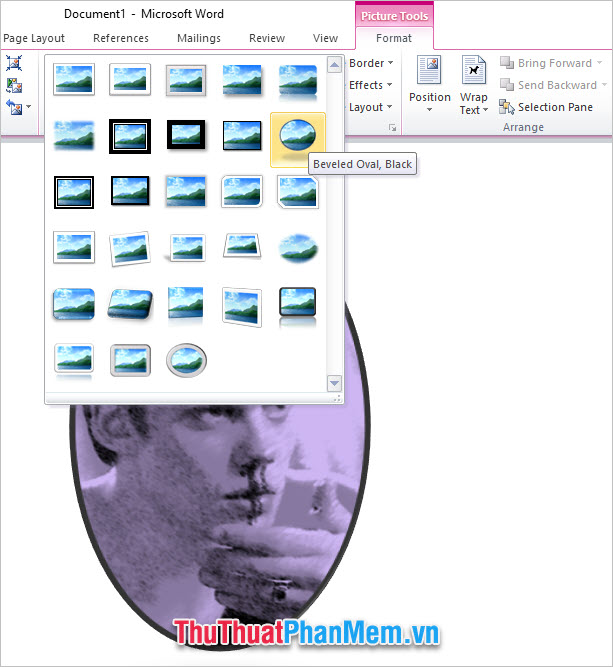
Tùy chỉnh kiểu dáng với việc thay đổi màu viền sử dụng Picture Border trong phần Picture Styles.
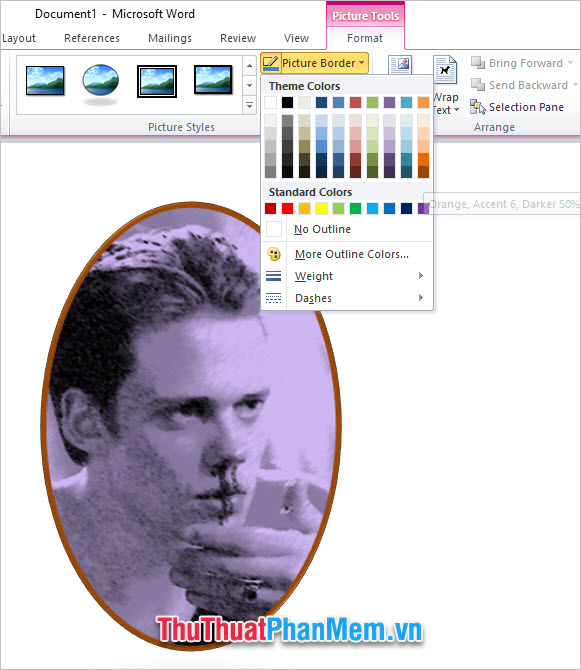
Dễ dàng thay đổi hiệu ứng cho phong cách của bức ảnh trong Picture Effects. Có nhiều tùy chọn để bạn lựa chọn như Preset, Shadow, Reflection, Glow, Soft Edges, Bevel, 3-D Rotation.
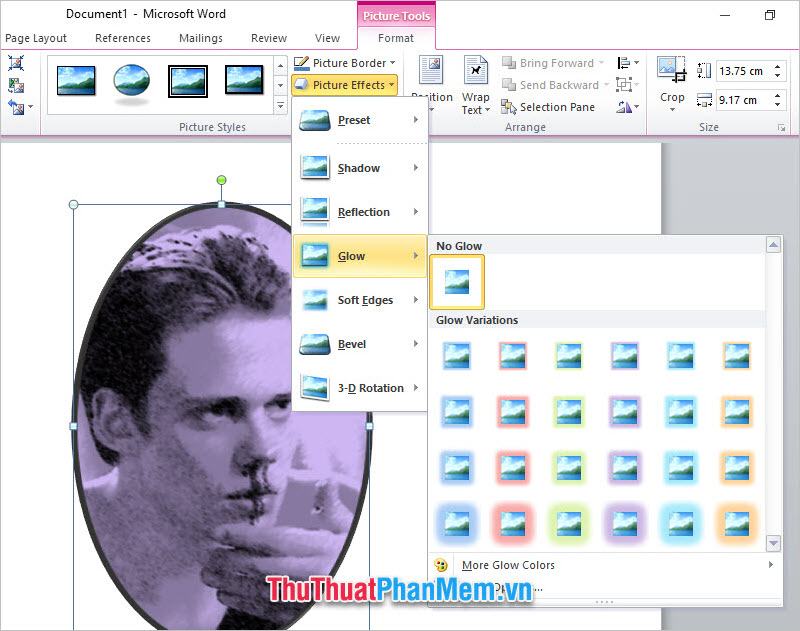
Chân thành cảm ơn bạn đã đọc bài viết của Mytour về cách chèn hình ảnh trong Word 2010. Chúc các bạn thành công.
Link nội dung: https://phamkha.edu.vn/cach-chen-anh-vao-word-2010-a3663.html